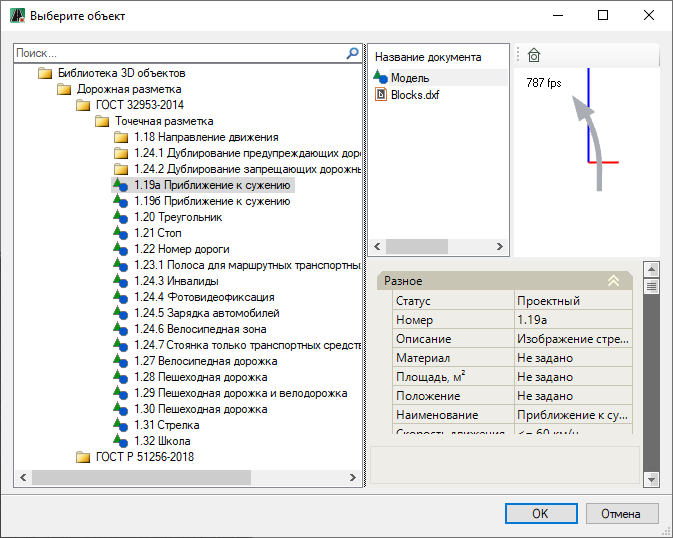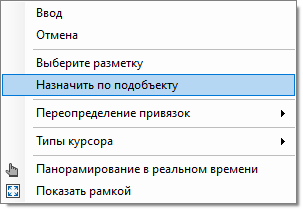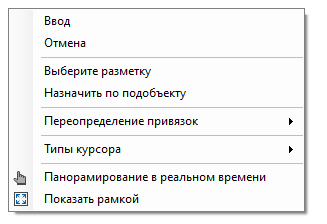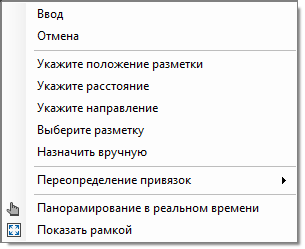Инструменты сайта
Боковая панель
Содержание
Ввод точечной разметки. Дополнительные опции при вводе разметки
Ввод точечной разметки
Для ввода точечной разметки в рабочем поле:
1. На ленте Дорожная разметка нажмите кнопку ![]() (Ввести точечный знак дорожной разметки), откроется окно:
(Ввести точечный знак дорожной разметки), откроется окно:
В левой части окна из списка выберите нужный тип разметки и нажмите ОК;
При выборе типа дорожной разметки в правой части окна представлены свойства элемента разметки, ее 3D вид и окно с сопроводительной документацией к элементу, если таковая имеется.
2. Далее выберите один из способов ввода точеной разметки в рабочем поле:
- Ввод точечной разметки вручную, для этого ЛКМ укажите базовую точку вставки разметки и ее направление;
- Ввод точечной разметки по подобъекту, для этого нажмите ПКМ и из появившегося контекстного меню выберите Назначить по подобъекту:
Курсор мыши будет привязан к оси линейного объекта, назначенного в предварительных настройках (см. раздел Предварительные настройки модели) или к оси текущей модели типа Автомобильная дорога. Укажите пикет расположения точечной разметки одним из способов:
- Графически, для этого ЛКМ укажите точку вставки (базовую точку) разметки. Программа автоматически определит пикетажное положение указанной точки;
- Задайте нужный пикет в строке динамического ввода и для подтверждения команды нажмите Enter.
В результате точечная разметка появится в рабочем поле.
Дополнительные опции при вводе разметки
Функционал программы позволяет использовать дополнительные функции в контекстном меню при вводе точечной разметки одним из способов описанном выше (см. подраздел Ввод точечной разметки).
При выборе способа ввода точечной разметки вручную:
Прежде чем указать положение разметки в рабочем поле нажмите ПКМ, откроется контекстное меню:
- Чтобы изменить тип точечной разметки в данном контекстном меню укажите пункт Выберите разметку, откроется окно Выберите объект (описание данного окна см. п.1 подраздела Ввод точечной разметки);
- Описание функции Назначить по подобъекту см. выше, описание способа ввода точечной разметки в п.2 раздела Ввод точечной разметки.
При выборе способа ввода точечной разметки Назначить по подобъекту:
Курсор мыши будет привязан к оси линейного объекта, для вызова контекстного меню с дополнительными опциями, нажмите ПКМ:
- Функция Укажите положение разметки аналогична такой же функции при вводе линейной разметки (см. описание подраздела Дополнительные опции при вводе разметки в разделе Ввод линейной разметки. Дополнительные опции при вводе разметки);
- Если необходимо чтобы разметка была отрисована по выбранной полосе через указанное расстояние, выберите пункт Укажите расстояние и в строке динамического ввода задайте значение, затем нажмите Enter. Далее ЛКМ укажите базовую точку вставки, от которой будет отрисована точечная разметка:
- Чтобы задать направление точечной разметке выберите Укажите направление и из контекстного меню выберите По пикетажу либо Против пикетажа будет отрисована разметка;
- Функция Выберите разметку позволяет изменить тип точечной разметки, при выборе функции, откроется окно Выберите объект (описание данного окна см. п.1 подраздела Ввод точечной разметки);
- Функция Назначить вручную переключает на ручной режим ввода разметки, который был описан выше, в п.2 подраздела Ввод точечной разметки.
Следующий раздел: Ввод площадной разметки. Дополнительные опции при вводе разметки